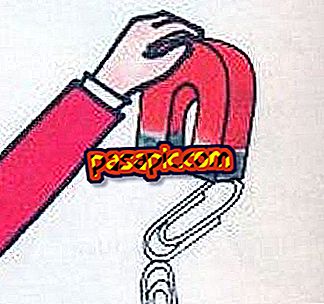วิธีเปลี่ยนรหัสผ่าน Wi-Fi

เหนื่อยกับการดูที่เราเตอร์ทุกครั้งที่คุณต้องการเชื่อมต่อกับเครือข่าย Wi-Fi เพราะคุณ จำรหัสผ่าน ไม่ได้? คุณคิดว่ามันเป็นสิ่งที่ดีที่สุดที่คุณสามารถเป็น hypermegalarga ได้หรือไม่? ความผิดพลาด รหัสผ่านที่มาจากค่าเริ่มต้นในเราเตอร์ของเรา ไม่ปลอดภัย มีแอปพลิเคชั่นเช่น WifiPass หรือ WLANAudit ซึ่งตรวจจับเครือข่าย Wi-Fi และแม้แต่รหัสผ่านการเข้าถึงของพวกเขาตามค่าเริ่มต้น การเปลี่ยนรหัสผ่าน นั้นง่ายมากเราสามารถทำได้แม้กระทั่งจากมือถือของเราและใช้เวลาเพียงไม่กี่นาที ใน. com เราอธิบาย วิธีเปลี่ยนรหัสผ่าน Wi-Fi ทีละขั้นตอน
1
หากไม่มีการเชื่อมต่ออินเทอร์เน็ตคุณไม่สามารถทำอะไรได้ดังนั้นสิ่งแรกที่คุณต้องเปลี่ยนรหัสผ่าน Wi-Fi คือ การเชื่อมต่อเครือข่าย อาจมาจากเครือข่าย Wi-Fi เดียวกัน (คอมพิวเตอร์แท็บเล็ตหรือสมาร์ทโฟน) หรือหากคุณไม่ทราบรหัสผ่านด้วยสายเคเบิลอีเธอร์เน็ตกับคอมพิวเตอร์หรือคอมพิวเตอร์
2
เมื่อเชื่อมต่อแล้วคุณ ต้องรู้ไอพีของคุณ จากสมาร์ทโฟนหรือโทรศัพท์มือถือมันเป็นเรื่องง่ายมากที่จะรู้ว่าไอพีของเราถ้าเราเชื่อมต่อ มันเป็นวิธีการง่ายๆในเมนูการตั้งค่าที่ด้านบนของเครือข่าย Wi-Fi ที่คุณจะเปลี่ยนรหัสผ่าน เมื่อคลิกที่นี่ IP จะปรากฏขึ้นโดยอัตโนมัติถัดจากพารามิเตอร์อื่น ๆ เช่นความเร็วหรือคุณภาพของสัญญาณ

3
หากคุณไม่พบว่าง่ายเหมือนในขั้นตอนก่อนหน้าคุณสามารถลอง 192.168.1.1 o192.168.0.1 ซึ่งเป็นที่อยู่ทั่วไปของเราเตอร์ในประเทศ
และหากตัวเลือกนี้ไม่ได้ผลสำหรับคุณคุณควร มองหา IP ที่พรอมต์คำสั่ง คุณต้องไปที่เมนูเริ่มต้นของคอมพิวเตอร์และเขียนในช่องค้นหา: cmd หน้าต่าง MS DOS จะปรากฏขึ้นและเมื่อเข้าไปข้างในพิมพ์: ipconfig (คำนำ) หน้าจอจะแสดงข้อมูลหลาย ๆ อย่างในหมู่พวกเขาคือ IP ของคุณซึ่งคุณสามารถดูถัดจากเกตเวย์เริ่มต้น

4
ตอนนี้คุณรู้ว่า IP ของคุณแล้วสิ่งที่คุณต้องทำก็คือใส่ไว้ในแถบ URL ของเบราว์เซอร์ คุณจะเข้าถึงเมนูของผู้ผลิตเราเตอร์โดยอัตโนมัติและขอให้คุณระบุตัวเองด้วย ชื่อผู้ใช้และรหัสผ่าน เช่นเดียวกับที่เราเตอร์มักจะมี IP มาตรฐานพวกเขาก็มักจะมีชื่อผู้ใช้และรหัสผ่านเดียวกัน โดยทั่วไปผู้ใช้คือ ผู้ดูแลระบบ หรือ รู ทและ ผู้ดูแลระบบ รหัสผ่าน รูท "1234" หรือ รหัสผ่าน
หากคุณเปลี่ยนพารามิเตอร์เหล่านี้และตอนนี้จำผู้ใช้หรือรหัสผ่านไม่ได้เป็นการดีที่สุดที่จะรีสตาร์ทเราเตอร์และจะคืนค่าการตั้งค่าเป็นค่าเริ่มต้นซึ่งจะช่วยให้คุณเข้าสู่ระบบด้วยชื่อผู้ใช้และ รหัสผ่านโดยค่าเริ่มต้น หากคุณไม่รู้จักพวกเขาและคุณระบุผู้ผลิตเราเตอร์ของคุณคุณสามารถค้นหาพวกเขาได้บนอินเทอร์เน็ต

5
เมื่อคุณระบุและเริ่มเซสชันแล้วในแผงการกำหนดค่าของเราเตอร์ของคุณให้ค้นหา ส่วนไร้สาย ชื่อของส่วนนี้จะขึ้นอยู่กับผู้ผลิตเราเตอร์ด้วย แต่โดยปกติจะเป็น "การกำหนดค่าการเชื่อมต่อไร้สาย", "การติดตั้งการเชื่อมต่อไร้สาย" หรือไร้สายและความปลอดภัย
6
เมื่อพบการเชื่อมต่อไร้สายให้มองหาช่องทำเครื่องหมาย "รหัสผ่าน", "รหัส" หรือ "รหัสที่ใช้ร่วมกัน" ในช่องที่คุณจะเห็นมันเป็นที่ที่คุณต้องป้อนรหัสผ่านใหม่ เราเตอร์บางตัวจะขอให้คุณเขียนรหัสผ่านอีกครั้งเพื่อให้แน่ใจว่าคุณได้ป้อนอย่างถูกต้องแล้วถ้าเราเตอร์ของคุณไม่ถามและหลังจากนั้นมันจะให้ข้อผิดพลาดเมื่อคุณใส่มันคุณต้องสงสัยว่า รหัสผ่านและคุณสามารถแก้ไขได้โดยทำตามขั้นตอนทั้งหมดอีกครั้ง
7
ตอนนี้คุณสามารถ เปลี่ยนรหัสผ่าน Wi-Fi ได้ แล้วตรวจสอบให้แน่ใจว่าคุณได้บันทึกการเปลี่ยนแปลง คุณต้องคลิกที่ "สมัคร" หรือ "บันทึก" เราเตอร์อาจใช้เวลาสักครู่ในการประมวลผลการเปลี่ยนแปลงและในเวลานั้นอุปกรณ์ที่เชื่อมต่อทั้งหมดจะถูกตัดการเชื่อมต่อ
8
หลังจากเปลี่ยนการตั้งค่าคุณสามารถเชื่อมต่อกับเครือข่ายไร้สายของคุณโดยใช้รหัสผ่านใหม่ จำไว้ว่าคุณต้องพิมพ์รหัสผ่านใหม่นี้เมื่อคุณเชื่อมต่อกับเครือข่าย Wi-Fi กับอุปกรณ์ใด ๆ ของคุณ (โทรศัพท์คอมพิวเตอร์และแท็บเล็ต)
9
เมื่อคุณเปลี่ยนรหัสผ่าน Wi-Fi คุณกำลังก้าวไปสู่การรักษาความปลอดภัยที่ดีขึ้น แต่จะมีคนที่พยายามขโมยการเชื่อมต่อของคุณอยู่เสมอ หากต้องการทราบว่าพวกเขากำลังทำอะไรอยู่อย่าหยุดอ่านบทความของเราว่าจะรู้ได้อย่างไรว่าพวกเขากำลังขโมย Wi-Fi และวิธีการดำเนินการถ้า Wi-Fi ของคุณถูกขโมย